小伙伴们,你是否曾在某个悠闲的午后,被网页游戏视频深深吸引?那些精彩绝伦的操作,那些跌宕起伏的剧情,是不是让你忍不住想要亲自体验一番?今天,就让我带你走进网页游戏视频的世界,一起探索如何录制出属于自己的精彩瞬间吧!
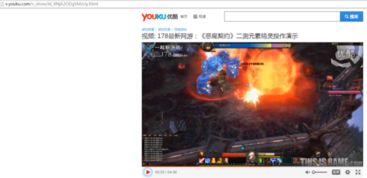
在录制网页游戏视频之前,首先要挑选一款合适的录制工具。市面上有很多优秀的录制软件,比如《超级捕快》、《OBS Studio》等。这里,我推荐使用《超级捕快》,因为它操作简单,功能强大,而且支持多种视频格式导出。

《超级捕快》提供了全屏模式、区域模式和帧率模式三种录制模式。全屏模式适合录制网页游戏和2D类游戏视频,而区域模式则可以自由调节录制范围。如果你想要录制3D类游戏视频,那么帧率模式将是你的不二之选。

1. 设置录制区域:在区域模式下,你可以通过拖动黄色矩形边角来调整录制范围,确保只录制你想要的画面。
2. 调整视频尺寸:在录制前,记得查看模式右边显示的视频尺寸,确保录制的视频符合你的需求。
3. 设置录音设备:在“音视频”选项中,你可以调节录音设备、声音延迟和视频亮度等参数。如果你不想录制声音,可以取消勾选“录音”选项。
1. 点击开始按钮:选择好模式后,点击“开始”按钮或按Ctrl F9(默认快捷键)开始录制。
2. 暂停录制:如果你需要暂停录制,可以点击“暂停”按钮或按Ctrl F9。
3. 结束录制:录制完成后,点击“结束”按钮或按Ctrl F10停止录制。
1. 查看录制视频:录制完成后,点击“查看文件”可以查看刚录制的视频文件。
2. 修改保存文件夹:如果你想要修改录制的视频保存文件夹,可以在软件设置中进行调整。
3. 视频剪辑与编辑:录制好的视频,你可以使用《超级捕快》或其他视频编辑软件进行剪辑和编辑,让你的网页游戏视频更加精彩。
录制完成后,别忘了将你的作品分享到社交媒体上,让更多的人欣赏你的精彩瞬间。同时,也可以加入游戏社区,与其他玩家交流心得,共同进步。
录制网页游戏视频其实并不复杂,只要掌握好以上几个步骤,你也能轻松制作出属于自己的精彩作品。快来试试吧,相信你一定会爱上这个充满乐趣的过程!